win11创建组时系统找不到指定的文件怎么办?近日有部分用户遇到了这个问题,导致想要的组无法进行创建,那么这种情况应该要如何进行解决,今日的教程内容自由互联小编就来和大
win11创建组时系统找不到指定的文件怎么办?近日有部分用户遇到了这个问题,导致想要的组无法进行创建,那么这种情况应该要如何进行解决,今日的教程内容自由互联小编就来和大伙分享一下解决方法,接下来让我们一起来看看详细的操作步骤吧。
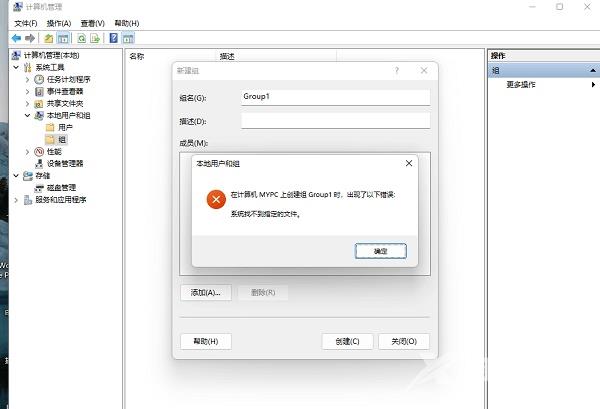
解决方法如下:
1、win+R快捷键打开运行,输入msconfig回车打开。
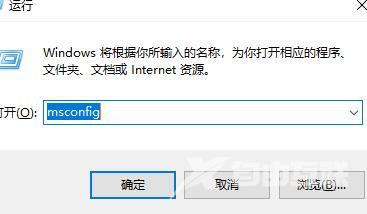
2、在打开的窗口中,点击上方的服务选项卡。
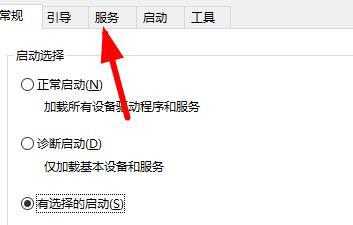
3、接着将左下角的隐藏所有 Microsoft 服务勾选上。
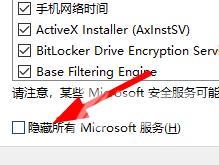
4、然后点击全部禁用按钮。
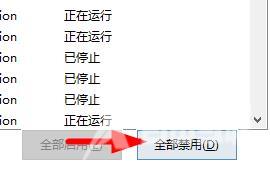
5、按下快捷键win+X,选择菜单选项列表中的Windows PowerShell(管理员)打开。
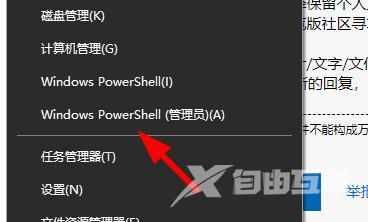
6、进入窗口后,输入一下代码并回车执行即可。
sfc /SCANNOW
Dism /Online /Cleanup-Image /ScanHealth
Dism /Online /Cleanup-Image /CheckHealth
DISM /Online /Cleanup-image /RestoreHealth

